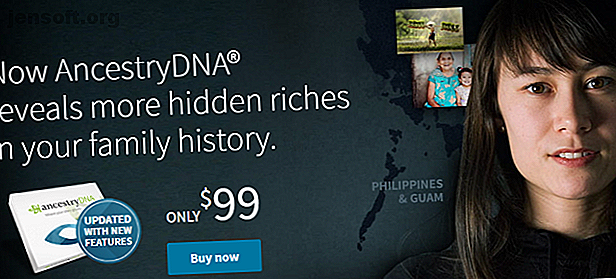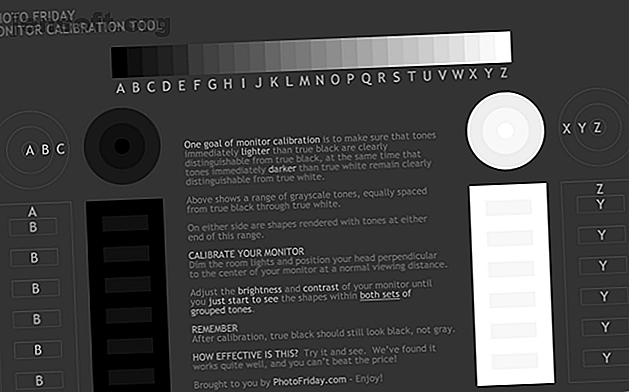Comment utiliser le crayon Apple avec un iPad ou un iPad Pro
Publicité
Si vous souhaitez acheter un nouvel iPad 11 ou 12, 9 pouces avec Face ID et un port USB-C, le crayon Apple devrait également figurer en bonne place sur votre liste d'achats. Le stylet Apple de deuxième génération offre un grand nombre de fonctionnalités exceptionnelles qui en font le choix idéal pour de nombreuses tâches, notamment la prise de notes quotidienne et la création de dessins.
Nous examinons de plus près comment utiliser Apple Pencil et répondons à un certain nombre de questions que vous pourriez vous poser au sujet du stylet.
Les différences entre les modèles Apple Pencil

Bien que nous nous concentrions sur le dernier modèle Apple Pencil, celui-ci présente quelques différences notables par rapport à la première version.
Le plus gros problème est la compatibilité. Le dernier Apple Pencil ne fonctionne actuellement qu'avec les modèles 2018 iPad Pro. Le crayon de première génération est compatible avec tous les autres modèles d'iPad Pro et l'iPad 2018. Actuellement, aucun crayon Apple n'est compatible avec un iPad mini.
Un autre changement évident est la conception. Le stylet de deuxième génération est fabriqué avec un matériau blanc mat et est plus facile à tenir que le premier modèle.
Un côté spécialement plat sur le dernier crayon l’aide à rester posé sur un bureau ou une autre surface plane. Un gros problème au sujet du crayon Apple original est qu'il a tendance à rouler.
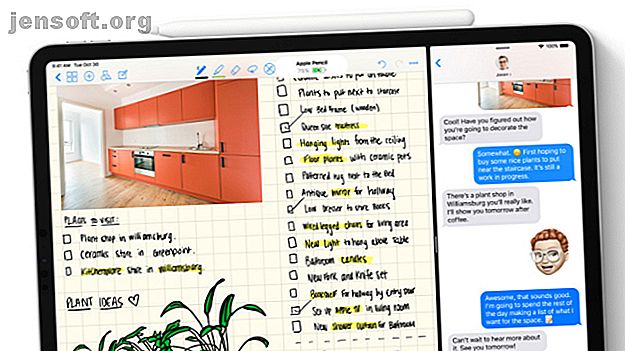
Le nouveau stylet supprime un autre gros problème de la version originale. Au lieu de charger avec une prise Lightning intégrée, la version de deuxième génération se fixe magnétiquement sur le côté d'un iPad Pro pour charger et coupler. C'est également un endroit idéal pour le stylet lors de vos déplacements.
Charger le crayon de seconde génération est beaucoup plus facile qu'avec la première version. Il est facile de perdre le petit capuchon qui protège la fiche Lightning de l'original et il n'est pas très convivial de laisser un stylet sortir du port de charge de votre iPad Pro pendant de longues périodes.
Si vous avez un appareil de première génération, ne désespérez pas. Il existe de nombreux accessoires Apple Pencil 7 Accessoires Apple Pencil Vous avez absolument besoin de posséder 7 Accessoires Apple Pencil Vous avez absolument besoin de posséder Vous cherchez un étui à crayon Apple, un chargeur ou similaire? Nous avons rassemblé les meilleurs accessoires Apple Pencil que vous devriez connaître. Lisez-en plus pour faciliter l'utilisation de ce modèle.
Comment charger et appairer le crayon pomme
Pour charger et associer un crayon Apple de deuxième génération, procurez-vous un iPad Pro compatible et recherchez une bande noire sur le côté droit de la tablette. Alignez le centre de l'extrémité plate du stylet avec cette bande de chargement. Ils doivent se connecter magnétiquement et vous entendrez un clic satisfaisant.
Si vous utilisez le stylet pour la première fois avec votre iPad Pro, vous verrez apparaître un encadré indiquant Tapez pour vous connecter . Sélectionnez-le et le processus de couplage unique est terminé. Vous aurez seulement besoin de ré-appairer votre crayon Apple si vous voulez utiliser avec une autre tablette.
Après le couplage, le crayon commencera à se charger. Une boîte de dialogue rapide apparaît en haut de l'écran de l'iPad Pro, près du stylet, pour vous indiquer le niveau de charge actuel. Vous pouvez également vérifier le niveau de charge du crayon Apple dans le widget Piles de la vue Aujourd'hui.
Comme une petite touche, vous pouvez également voir combien de charge reste sur votre iPad ici aussi.
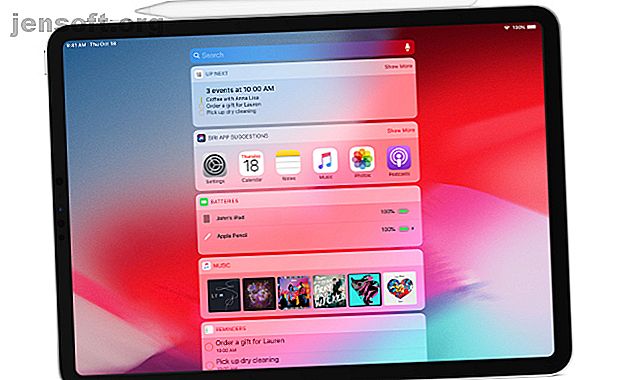
Malheureusement, il n’ya aucun moyen de savoir combien de charge reste dans un crayon Apple sans l’attacher à l’iPad Pro.
Comment personnaliser le double-clic de Apple Pencil
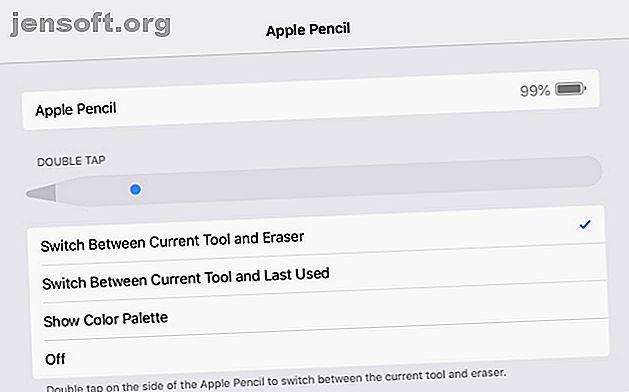
L'une des meilleures caractéristiques de la deuxième génération d'Apple Pencil est la possibilité d'appuyer deux fois sur l'extrémité plate pour accéder rapidement à différents outils dans des applications compatibles.
Pour l'application Notes d'Apple, vous trouverez des options de personnalisation dans Paramètres> Apple Pencil . En plus de désactiver complètement le geste, vous pouvez sélectionner Basculer entre l'outil actuel et la gomme, Basculer entre l'outil actuel et le dernier utilisé et Afficher la palette de couleurs .
D'autres applications ont leurs propres gestes spécifiques à utiliser et à personnaliser. De nombreux développeurs tiers d'autres applications de dessin et de prise de notes ont lentement mais sûrement mis à jour leurs applications pour prendre en charge le geste.
Quelles applications sont compatibles avec Apple Pencil?
La bonne nouvelle est que vous pouvez accomplir presque tout ce que vous faites normalement sur un iPad Pro avec Apple Pencil. Puisqu'il s'agit d'un stylet capacitif, il peut prendre la place d'un seul doigt pour interagir avec la tablette.
Mais le crayon brille vraiment lorsque vous l'utilisez avec une application de dessin ou de prise de notes. Beaucoup de ces applications offrent des fonctionnalités spécifiques pour tirer parti du stylet Apple. Jetez un coup d'oeil à nos choix pour certaines des meilleures applications compatibles avec Apple Pencil Les 10 meilleures applications pour Apple Pencil Les 10 meilleures applications pour Apple Pencil Voyons les meilleures applications pour Apple Pencil, montrant de superbes options pour le dessin, la prendre, et plus. Lire la suite .
Pourquoi mon crayon Apple ne fonctionne-t-il pas?
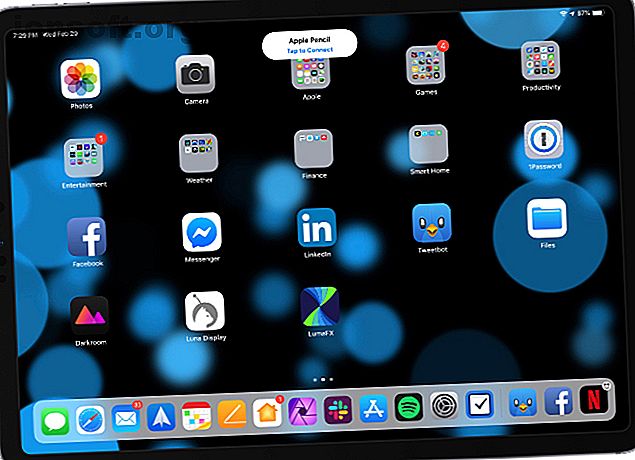
Si votre Apple Pencil ne fonctionne pas avec un iPad Pro, vous pouvez suivre différentes étapes de dépannage.
Une nouvelle fonctionnalité est la possibilité de toucher le stylet pour le réveiller. Après avoir essayé cela, assurez-vous que le stylet est centré sur le chargeur. Si c'est le cas, l'option suivante consiste à redémarrer votre iPad.
Ensuite, si vous rencontrez toujours des problèmes, allez dans Paramètres> Bluetooth . Après avoir vérifié que Bluetooth est activé, recherchez l'entrée Apple Pencil sur le même écran. Sélectionnez l'icône i, puis choisissez Oublier ce périphérique .
Ensuite, placez une nouvelle fois le crayon crayon Apple sur le chargeur. Vous devriez voir la boîte de dialogue de couplage. Sinon, attendez une minute pendant le chargement du stylet, puis essayez de reconnecter le périphérique.
Enfin, si toutes ces étapes ne fonctionnent pas, essayez de trouver un autre iPad Pro à coupler avec Apple Pencil. Cela vous aidera à comprendre si le problème concerne la tablette ou le stylet lui-même. Si tout échoue, contactez le support technique Apple en ligne ou rendez-vous sur votre Apple Store local pour obtenir de l'aide.
L'accessoire parfait pour un iPad Pro
Maintenant que vous en savez plus sur le stylet de deuxième génération, vous pouvez déterminer si l'iPad Pro Pencil constitue le compagnon idéal pour votre flux de travail quotidien sur la tablette.
Préfère aller dans une autre direction pour un stylet? Assurez-vous de lire quelques bonnes alternatives à Apple Pencil Les 5 meilleures alternatives à Apple Pencil compatibles avec votre iPad et iPhone Les 5 meilleures alternatives à Apple Pencil compatibles avec votre iPad et iPhone Vous recherchez une alternative à Apple Pencil compatible avec iPad et iPhone? Ces stylets offrent un choix pour tous les budgets. Lisez plus qui fonctionnera à la fois sur un iPad et un iPhone.
En savoir plus sur: Apple Pencil, Logiciel de dessin, Conseils sur le matériel, iPad, iPad Pro.